Catatan
Akses ke halaman ini memerlukan otorisasi. Anda dapat mencoba masuk atau mengubah direktori.
Akses ke halaman ini memerlukan otorisasi. Anda dapat mencoba mengubah direktori.
Catatan
Artikel konektor berikut disediakan oleh Bloomberg, pemilik konektor ini dan anggota Program Sertifikasi Konektor Microsoft Power Query. Jika Anda memiliki pertanyaan mengenai konten artikel ini atau memiliki perubahan yang ingin Anda lihat pada artikel ini, kunjungi situs web Bloomberg dan gunakan saluran dukungan di sana.
Ringkasan
| Item | Deskripsi |
|---|---|
| Status Rilis | Ketersediaan Umum |
| Produk | Power BI (Model semantik) Power BI (Aliran Data) Fabric (Dataflow Gen2) |
| Jenis Autentikasi Didukung | Akun organisasi |
Prasyarat
Organisasi Anda harus memiliki langganan yang sesuai dengan produk Bloomberg tempat Anda ingin mengakses data. Anda juga harus memiliki lisensi Bloomberg Anywhere dan aplikasi seluler Bloomberg B-Unit atau perangkat Bloomberg B-Unit.
Kapabilitas yang Didukung
- Impor
Menyambungkan ke Bloomberg Data and Analytics
Untuk menyambungkan ke Bloomberg Data and Analytics:
Di Power BI Desktop, pilih Beranda>Dapatkan Data.
Pilih Data dan Analitik Bloomberg, lalu pilih Sambungkan.

Jika ini pertama kalinya Anda terhubung ke konektor Bloomberg Data and Analytics, pemberitahuan pihak ketiga akan ditampilkan. Pilih Jangan peringatkan saya lagi dengan konektor ini jika Anda tidak ingin pesan ini ditampilkan lagi, lalu pilih Lanjutkan.
Setelah Anda menulis kueri, pilih OK untuk menjalankannya. Konektor Bloomberg Data and Analytics sekarang mendukung Bloomberg Query Language (BQL) dan SQL untuk pengambilan data. Penyempurnaan ini memungkinkan konektor untuk secara cerdas memilih sumber data yang sesuai berdasarkan jenis kueri yang Anda gunakan.
Dengan pengenalan dukungan SQL, Anda mendapatkan manfaat Lipatan Kueri di Editor Kueri. Pengoptimalan performa ini, yang mengurangi transfer data, tersedia secara eksklusif untuk kueri SQL.
Catatan
Versi terbaru konektor memperkenalkan fungsi kueri terpadu, Bloomberg.Query(), di bilah rumus. Fungsi ini menerima BQL dan SQL, memberikan pengalaman yang efisien. Untuk laporan yang ada yang dikembangkan dengan versi sebelumnya, BQL. Fungsi Query() tetap beroperasi dan didukung penuh. Setiap fungsi memiliki autentikasinya sendiri. Untuk menghindari pengelogan lebih dari sekali, praktik terbaik adalah menggunakan Bloomberg.Query().

- Contoh Bloomberg Query Language (BQL):
Untuk mempelajari lebih lanjut tentang BQL, hubungi perwakilan Penjualan Bloomberg Anda.

- Contoh Kueri SQL:

Untuk masuk ke akun Bloomberg Anda, pilih Masuk.
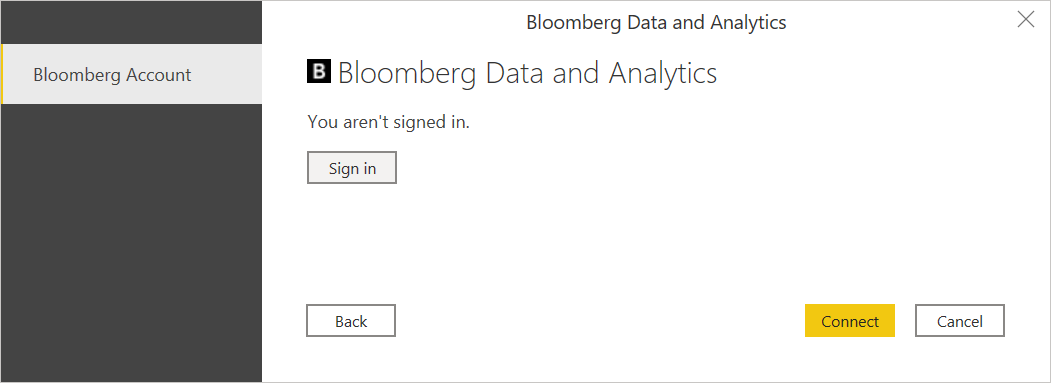
Di jendela yang muncul, berikan kredensial Anda untuk masuk ke akun Bloomberg Anda. Masukkan nama pengguna dan kata sandi terminal, lalu pilih Berikutnya.

Masukkan kode Bloomberg B-Unit Mobile App anda atau kode B-Unit dan pilih Kirim.

Setelah Anda berhasil masuk, pilih Sambungkan.
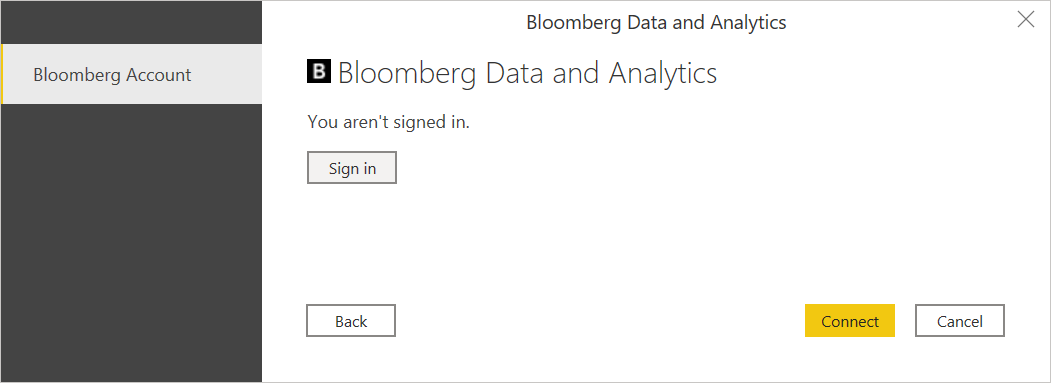
Setelah koneksi dibuat, Anda akan melihat data yang tersedia untuk pratinjau di Navigator.
- Contoh Bloomberg Query Language (BQL):

- Contoh Kueri SQL:

Anda dapat Memuat data, atau Anda dapat memilih Ubah Data, yang membuka Editor Power Query. Editor memungkinkan Anda memfilter dan menyempurnakan kumpulan data sebelum memuatnya ke Power BI Desktop.
